代理程式系統需求
作業系統需求
QAWeb Enterprise 代理程式可在下列作業系統中運作:
Microsoft Windows 10 64 位元
Microsoft Windows 11 64 位元
為確保顯示器上觀看影像的校正條件正確,請務必停用 Windows 10 的「夜間光線」功能。
建議時常執行工作站的安全性更新,並使用最新的防毒軟體。
代理程式操作模式
部署 QAWeb Enterprise 軟體時,請考慮符合您需求的操作模式。
線上模式 :代理程式使用網路連線與 QAWeb Enterprise 線上服務進行通訊,以提供集中式概覽和配置。 只要使用支援的網路瀏覽器打開 QAWeb Enterprise 入口網站,就能藉由原則來控制校正和 QA 測試,並將結果儲存在線上服務中。 更多相關資訊,請參閱 QAWeb Enterprise 入口網站指南。
單機模式 :在單機操作模式下,代理程式不會使用任何網路連線。 設定、校正和 QA 測試僅限於工作站進行。 本模式僅限於無網路連線時使用。
備註
在管理 Barco 診斷顯示器時,QAWeb Enterprise 線上模式包含大部分的功能和優勢。 單機模式適用在僅需要校正和基本 QA 測試 (沒有集中式概覽和管理) 的情境。
工作站網路需求
在線上模式 中使用代理程式時,工作站需要存取下列由 Barco QAWeb Enterprise 線上服務託管的網址:
https://qaweb.healthcare.barco.com
https://qawebapi.healthcare.barco.com
https://documentation-qaweb.healthcare.barco.com
https://auth.barco.com
https://qawebdata.healthcare.barco.com
https://a3n9amleodurj6-ats.iot.eu-west-1.amazonaws.com
針對 HTTP 流量僅可經由 HTTP Proxy 伺服器的網路,您需要在安裝代理程式前收集好 proxy 伺服器的資訊。若 proxy 伺服器支援驗證,建議建立一組日後用於所有 QAWeb Enterprise 代理程式安裝的使用者名稱/密碼。請注意 QAWeb 代理程式必須以 Windows 本機系統帳戶執行,因為代理程式無法以網域使用者身份執行並同時執行 proxy 驗證。
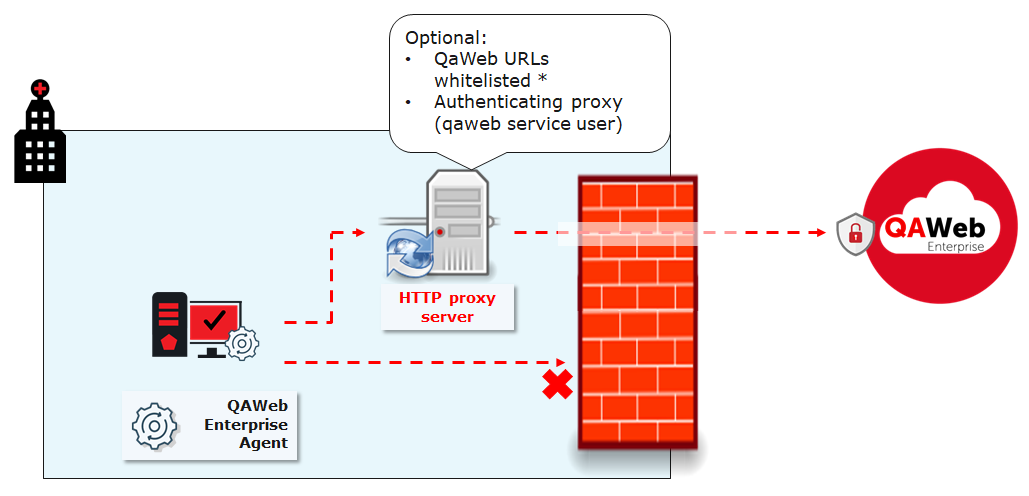
若不使用 proxy 伺服器,但防火牆規則限制了對外網際網路通訊,就應根據工作站主機名稱執行白名單 (並且不可使用網域憑證,因為如上所述,QAWeb Enterprise 服務必須以 Windows 本機系統帳戶執行)
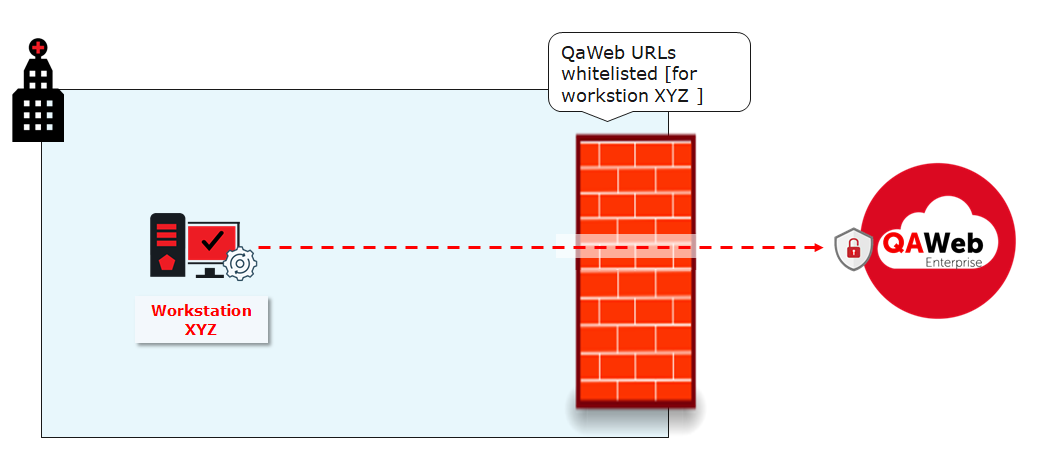
備註
如果網路連線中斷,代理程式將繼續運行現有的一組工作。 工作結果最多記錄 30 天。 代理程式不斷嘗試恢復連線。 若連線恢復,稍早的工作結果將同步到入口網站。 (此功能僅與線上模式有關)。
憑證
QAWeb Enterprise 代理程式需要信任伺服器主機才能建立網路連線。
QAWeb 企業雲端在 AWS 上運作。 AWS 根授權的相關資訊可以在「Amazon Trust Services」上找到:<https://www.amazontrust.com>。
警告
如果工作站不信任 QAWeb Enterprise 入口網站的 1 台或多台主機,則所有代理程式連線都會失敗。 具有現有設定的代理程式將繼續執行其政策,但結果不會與入口網站共用。
支援的顯示器
備註
強烈建議所有顯示器皆以一條 USB 連接線連至工作站。這能改善代理程式和顯示器間的通訊穩定性,並且加快特定操作的執行速度。
備註
下列顯示器一律需要 USB 連線。MDNG-2120、MDNG-3220、MDNC-2221、MDRC-1219、MDRC-2122、MDRC-2221、MDRC-2222、MDRC-2224、MDRC-2321、MDRC-2324。
如需查閱支援的 Barco 顯示器清單:
請瀏覽 Qaweb Enterprise 支援頁面 (https://www.barco.com/en/support/qaweb%20enterprise) 並下載技術報告 「QAWeb Enterprise supported Barco displays」 (QAWeb Enterprise 支援的 Barco 顯示器)
或者利用以下直接連結下載本文件:https://www.barco.com/en/support/docs/TDE10174
如果傳統的 Barco 顯示器不受到支援,它將被視為第三方顯示器,並且無法連接到內部感應器。 需要外部的感應器才能進行所有 QA 測試。
支援的光學感應器
QAWeb Enterprise 支援以下用於顯示器測量和校正的光學感應器:
Barco LCD 感應器 MKII (P/N B4100035)
LXCan 感應器(USB)
Raysafe X2
如要使用 Raysafe X2,請務必安裝 .NET framework 4.5 或更新版本,並重新啟動電腦。此外,開始測量前應執行零點調整。